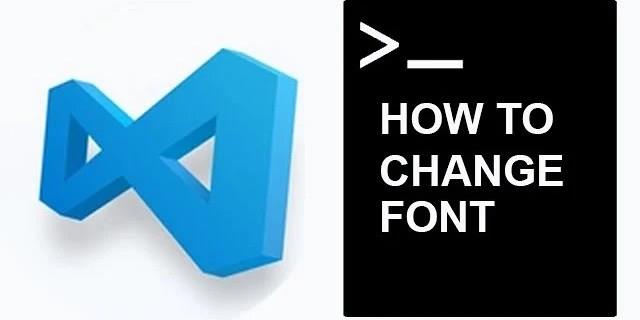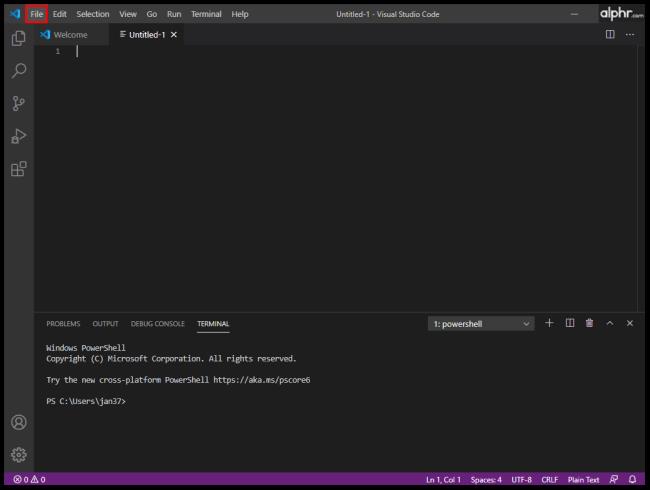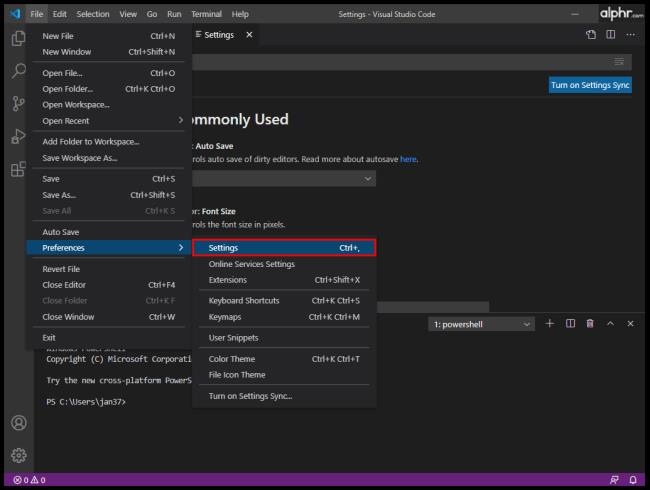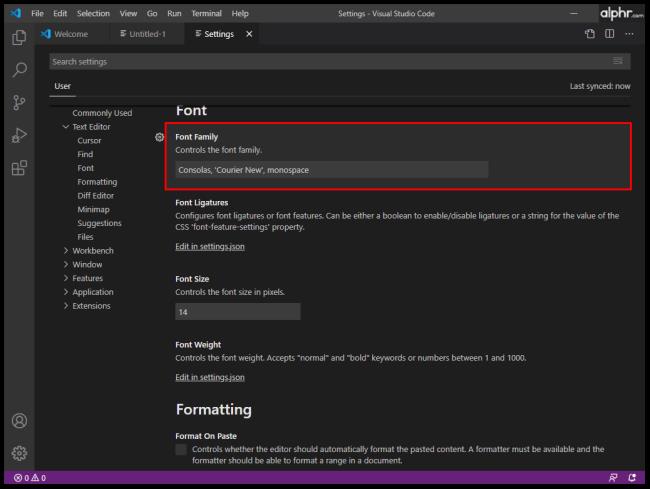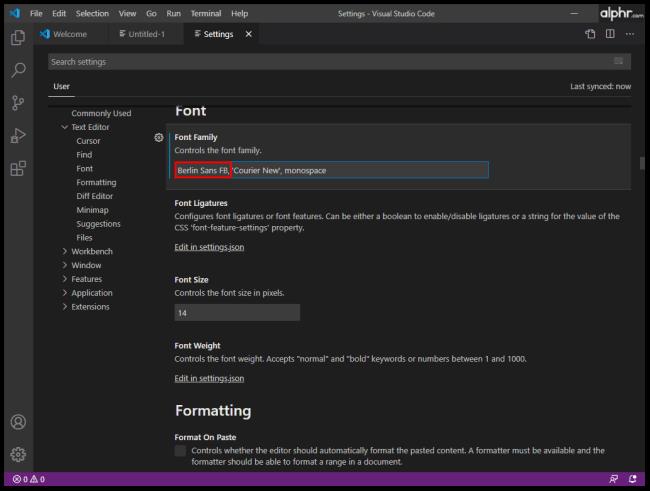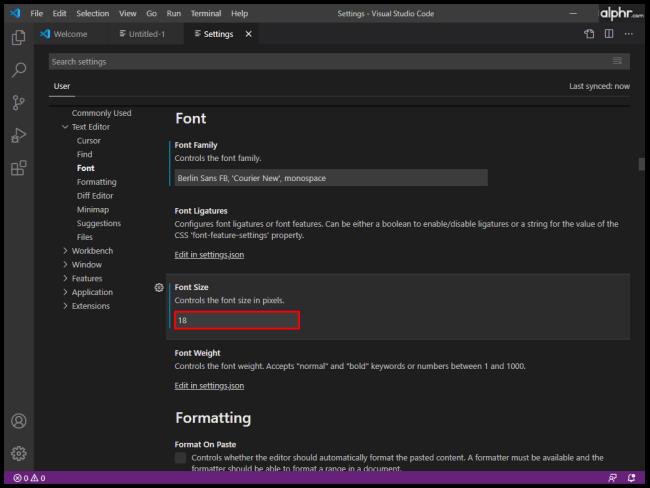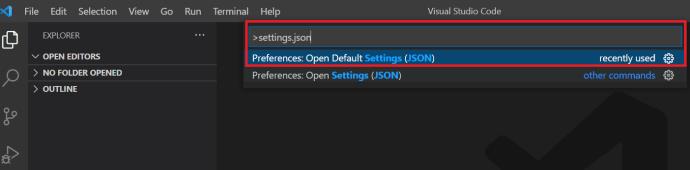Det er nemt for en udvikler at undervurdere vigtigheden af deres arbejdsmiljø. Nej, vi diskuterer ikke din stol, skrivebord eller vægfarve. Vi taler om dit virtuelle arbejdsmiljø.
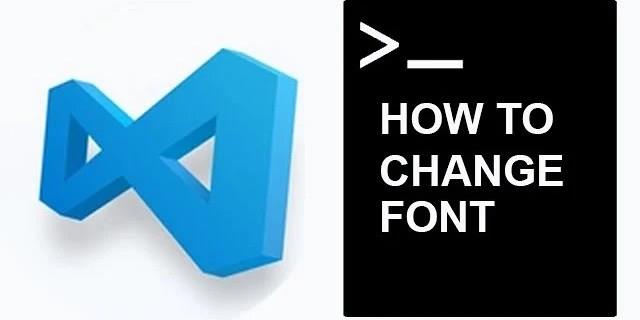
At få din Visual Studio-kodeeditor til at føles som hjemme er afgørende for arbejdseffektiviteten. Skrifttypen dækker en stor del af den overordnede VS-følelse. I denne artikel lærer vi dig, hvordan du redigerer skrifttyper i forskellige dele af VS Code-editoren.
Grunde til at ændre skrifttypen i VS-kode
Selvom du er en udvikler, der arbejder med VS i lang tid, ved du måske ikke, at den har skrifttypeændringsmuligheder.
Hvis du er ligeglad med, hvorfor det er vigtigt at vælge din skrifttype, så hop direkte til selvstudiet et par afsnit nedenfor. Husk dog, at årsagerne til at ændre din skrifttype (som beskrevet nedenfor) kan hjælpe din beslutning.
Hvorfor er skrifttyper så vigtige i VS? Hvis æstetik ikke er nok for dig (og tro os, efter timer og timer i en kodeeditor begynder det at have betydning), handler det også om funktionalitet. Så hvad gør en skrifttype "passende" til VS?
Primært vil du gerne have, at forskellen mellem lignende karakterer skal være bemærkelsesværdig. For eksempel kan det at skelne tallet "1" fra "l" (små bogstaver L) fremskynde din kodning betydeligt og spare dig tid.
Så er der det faktum, at nogle udviklere kan lide at bruge ligaturer. Ligaturer er nogle få symboler, der er sat sammen, normalt kaldet "glyffer". De kan betyde mange ting, når du koder.
Sådan ændres skrifttypefamilien i VS-kode
Uden yderligere omsvøb, her er, hvordan du ændrer skrifttypefamilien i VS:
- Åbn VS-editoren.
- Naviger til den øverste del af skærmen og vælg "Filer".
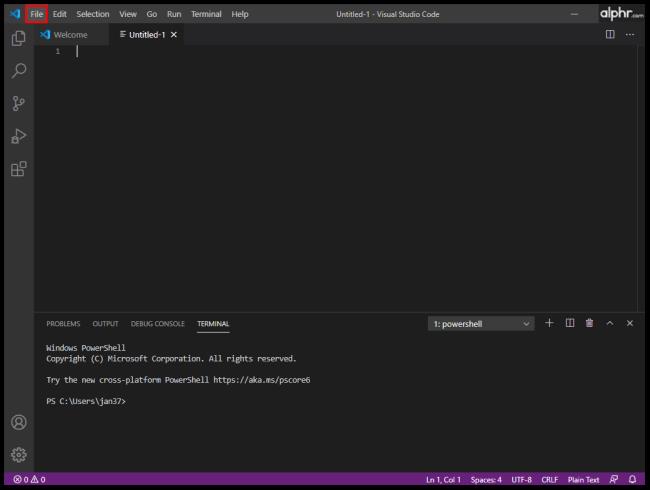
- Gå nu til "Indstillinger > Indstillinger" i rullemenuen .
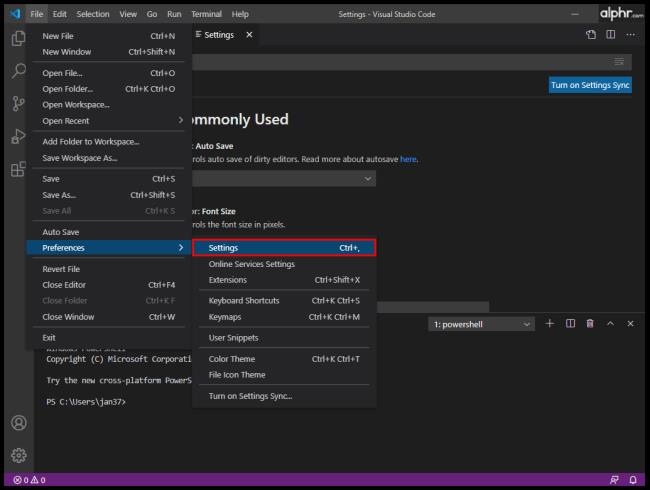
- Du vil nu se afsnittet "Almindelig brugt" med en menu i højre side af skærmen. Hvis det vises, kan du få adgang til og ændre "Skrifttypefamilie" fra denne side eller fortsætte med nedenstående trin.

- Klik på "Teksteditor > Skrifttype", og se efter standardindgangen "Consolas, 'Courier New', monospace."
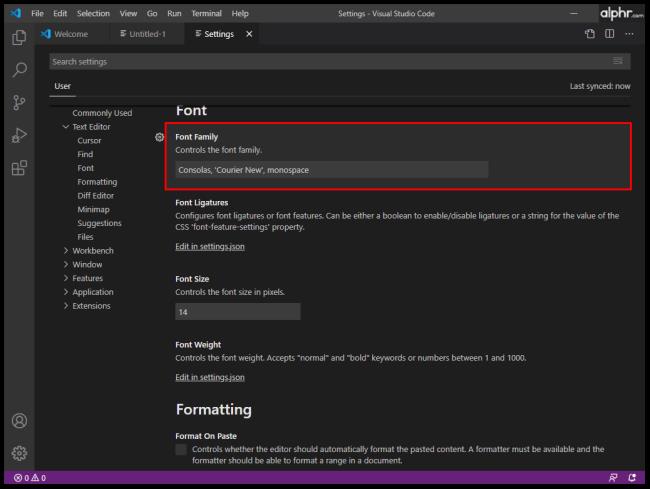
- Indtast derefter navnet på din foretrukne skrifttype i stedet for "Consolas...".
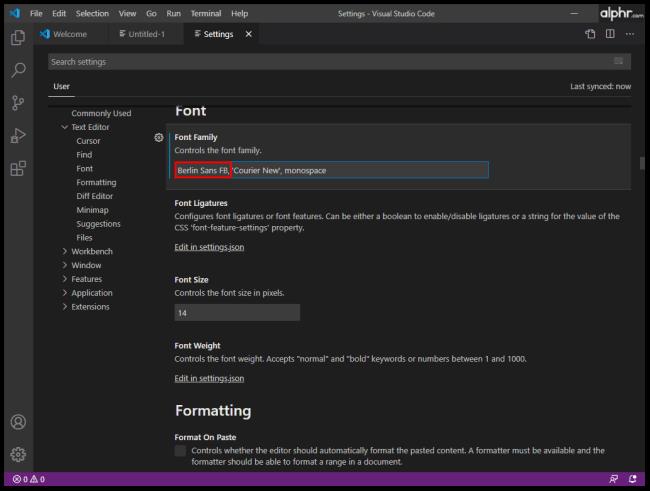
Dette skulle automatisk ændre skrifttypefamilien.
Sådan ændres skriftstørrelse i VS-kode
Selvom du har perfekt syn, vil du gerne holde dine øjne så behagelige som muligt, når du skriver kodelinjer. Uoverensstemmelser mellem lignende tegn er afgørende, når du vælger en skrifttypefamilie. Brug af en passende skriftstørrelse til kodning kan dog gøre det lettere for øjnene og hjælpe dig med at arbejde mere effektivt.
Der er ikke en magisk formel til at identificere den bedste skriftstørrelse til kodning. Ideelt set vil du gerne se karaktererne så tydeligt som muligt, men du skal også bruge linjen til at passe til VS-vinduet. Så prøv forskellige skriftstørrelser og find den perfekte, der passer til dine kodningsbehov.
Sådan ændrer du skriftstørrelsen i VS-kode:
- Naviger til "Filer -> Indstillinger -> Indstillinger."

- Se efter sektionen "Skriftstørrelse", og indtast din foretrukne skriftstørrelse.
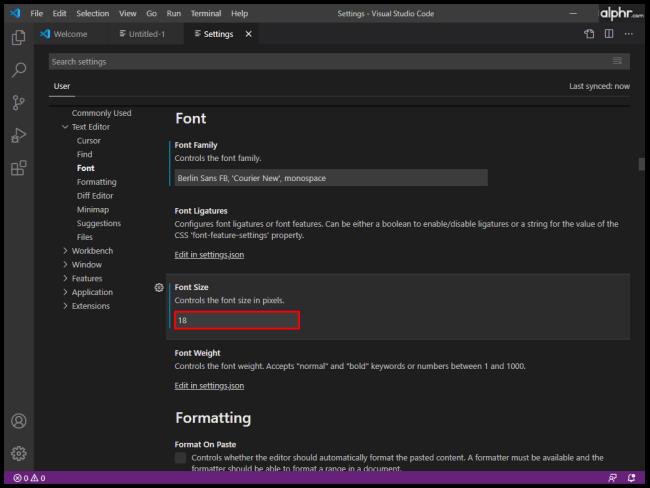
Sådan ændres skrifttypen for Explorer i VS-kode
Explorer-funktionen i VS Code fungerer som andre filbrowsere i de fleste andre apps. Det bruges til at administrere, gennemse og åbne filer og mapper for at arbejde på dit projekt. Da VS-kodning er baseret på mapper og filer, gør VS Code Explorer det nemt at starte dit projekt. Alt du skal gøre er at åbne filen/mappen ved hjælp af VS Code. Så enkelt er det.
Du kan forvente at bruge VS Code Explorer en del. Hvis Explorers skriftstørrelse ikke passer til dig, vil du være glad for at vide, at du kan ændre den.
- Gå til "Filer -> Indstillinger -> Indstillinger."

- Find sektionen "Skriftstørrelse", og skift størrelsen, så den passer til dine behov.
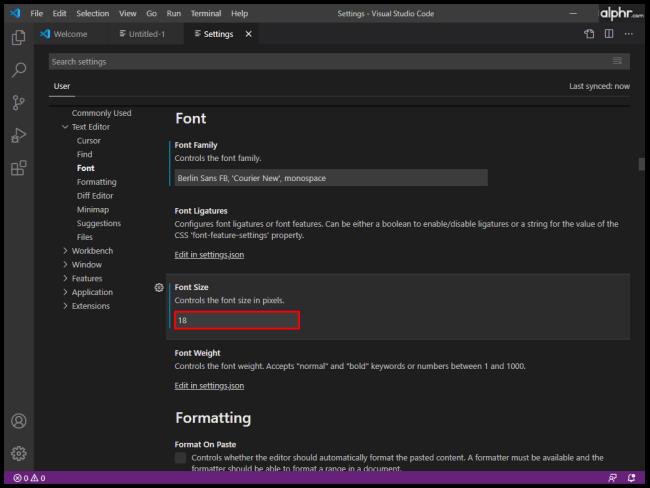
Sådan ændres terminalskrifttype i VS-kode
I stedet for at skifte vinduer eller ændre den eksisterende terminals tilstand, giver VS Code dig mulighed for at bruge en integreret terminal, som findes i dit projekts/arbejdsområdes rod. Selvfølgelig vil du måske ændre skrifttypen for at lette brugen. Sådan ændrer du VS Code Terminal-skrifttypen:
- Naviger til "rodmappen" på dit projekt/arbejdsområde.
- Åbn filen "settings.json" ved hjælp af VS-kode. Alternativt skal du i VS Code trykke på "Ctrl + Shift + P" i Windows eller "Command + Shift + P" i Mac, og derefter finde filen "settings.json" .
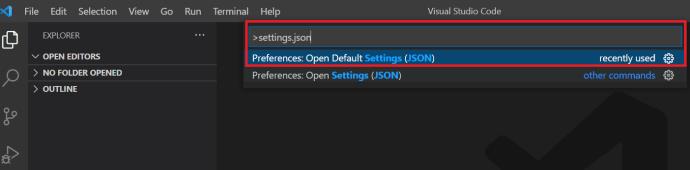
- Skift de tilsvarende tre linjer til dette:
“terminal.external.osxExec”: “iTerm.app”,
“terminal.integrated.shell.osx”: “/bin/zsh”,
“terminal.integrated.fontFamily”: “D2Coding”,
Bemærk at D2Coding er et eksempel. Du kan også vælge en hvilken som helst anden skrifttype, du foretrækker.
- Gem indstillingerne, når du er færdig.
For at ændre VS Terminal-skriftstørrelsen efter at have ændret stilen, skal du navigere til "terminal.integrated.fontSize":- indgangen og indstille den, så den passer til dine præferencer.
Sådan ændres skrifttype til kommentarer i VS-kode
Kodekommentarindtastninger er som standard i samme skrifttype som resten af koden. Ændring af dette får dem til at skille sig ud, hvilket ofte kan forhindre spildte arbejdstimer. Det er nemt at gå glip af en kommentar, når den har samme skrifttype som alt andet i VS. Så enkelt som dette kan virke, er løsningen en smule mere kompleks, end du ville forvente. Desuden er resultaterne muligvis ikke ideelle, da dette kan forårsage nogle tilpasningsproblemer. Alligevel skader det ikke at prøve:
- Gå til din enheds "rodinstallation"-mappe for VS-kode.
- Naviger til "touch style.css" -indgangen i terminalen. Dette vil oprette et stilark.
- Nu er det tid til at tilføje skrifttypereglen. Her er et eksempel på en stil:
.mtk3 {
font-family: "iosevka";
font-size: 1em;
font-style: italic;
}
- Åbn "settings.json" og tilføj denne post:
"vscode_custom_css.imports":
"file:///Users/username/.vscode/style.css"],
- Download nu " Custom CSS and JS Loader " plugin.
- Når det er installeret, skal du trykke på "Ctrl + Shift + P" og sikre, at plugin er aktiveret.
- Genstart VS-kode.
- Kommentarerne skulle nu have en ny skrifttype.
Sådan ændres sidebjælkeskriftstørrelse i VS-kode
Ingen indstilling i VS Code gør det muligt for brugeren at ændre terminalens skriftstørrelse. Der findes dog en løsning, og den involverer det nævnte Custom CSS og JS Loader plugin.
- I pluginnet skal du omhyggeligt navigere til udvidelsesdetaljerne og følge vejledningssektionen.
- Brug følgende logik:
"vscode_custom_css.imports": ["[insert custom file URL]"]
- Gør dette for hver brugerdefineret fil.
Resultatet skulle give en bedre og æstetisk tiltalende VS Code sidebar.
Sådan ændres skrifttypen ved hjælp af forskellige operativsystemer
Hvis du koder i VS, bruger du en Windows-computer, en Mac eller et Linux-system. Selvom disse tre ikke er identiske med hensyn til VS, koger forskellene for det meste ned til Ctrl / Cmd- tasten og standardplaceringerne for VS-kodefilerne. Så princippet om skrifttypeændring i VS-kode forbliver stort set det samme på tværs af alle enheder.
Ofte stillede spørgsmål: Ændring af Visual Studio-skrifttyper
Hvorfor kan jeg ikke ændre skrifttypen i VS Code?
Du kan lave mange fejl i VS Code. Ændring af skrifttype er ikke så ligetil som at gøre det i MS Word. Da du kommer til at bruge en masse kodning til at ændre den faktiske VS Code-skrifttype, bør du vide om den mest almindelige tilsyn, folk foretager. Sørg for, at anførselstegn omgiver hver indgang. For eksempel vil "vscode_custom_css.imports": ["fil:///Brugere/brugernavn/.vscode/style.css"] ikke virke, medmindre du bruger anførselstegn. Sørg desuden for at bruge mellemrum mellem kommandoerne.
Hvilken skrifttype bruges til kode i VS-kode?
Som standard er den skrifttype, der bruges til kodning i VS Code, Consolas. Hvis du følger denne guide, kan du ændre de fleste skrifttyper i VS Code, uanset om vi taler om selve koden, terminalen, kommentarerne eller explorer-funktionen.
Men hvis du taler om den skrifttype, der findes på VS-kodens officielle hjemmesidebilleder, kan ingen fortælle dig, hvilken der blev brugt. Medmindre VS Code-udviklere eksplicit afslører, hvilken skrifttype der blev brugt, er der ingen måde at finde ud af.
Hvordan hacker jeg en VS Code-skrifttype?
Oprindeligt betød at hacke at ændre, men hvis du med dette mener at tilføje Hack-skrifttypen til VS, kan du tilføje den via Hackets hjemmeside . Download TrueType-skrifttypen fra Hack. Udpak den downloadede zip-fil. Installer de udpakkede filer. Gå derefter til Værktøjer, efterfulgt af Indstillinger. Vælg Miljø i menuen Indstillinger, og naviger derefter til Skrifttyper og farver. Åbn rullemenuen Skrifttype, og vælg indgangen Hack.
Hvilken skrifttype bruger hackere?
Som en tommelfingerregel bruger hver koder, inklusive hackere, en skrifttype, de kan lide. Et glimrende eksempel på en populær skrifttype, der angiveligt er en "hackers valg", ville være Ray Bluetens, også kendt som Lawn Dart Fonts.
Ændring af skrifttypeindstillinger i VS-kode
At håndtere skrifttypeindstillinger i VS Code er ikke så ligetil som at ændre skrifttyper i et tekstredigeringsprogram. Men i betragtning af at vi taler om kodningssoftware her, tilbyder VS en bred vifte af muligheder sammenlignet med konkurrenterne. Følg instruktionerne i denne artikel og gør din kodningsoplevelse så personlig, brugervenlig og glat som muligt.